 CKEditor 5 集成
CKEditor 5 集成
CKBox 可以轻松地作为完整的资产管理器添加到 CKEditr 5 中。在本指南中,我们将重点介绍最简单的集成方案,其中 CKEditor 5 和 CKBox 都使用 CDN 的链接添加到网页中。
首先,将以下两个脚本添加到网页的 HTML 中
<script type="importmap">
{
"imports": {
"ckeditor5": "https://cdn.ckeditor.com/ckeditor5/42.0.0/ckeditor5.js",
"ckeditor5/": "https://cdn.ckeditor.com/ckeditor5/42.0.0/"
}
}
</script>
<script src="https://cdn.ckbox.io/ckbox/2.5.1/ckbox.js"></script>
要在 CKEditor 实例中启用 CKBox,请将所有必需的配置选项添加到 ckbox 键下的对象中。在最简单的场景中,CKBox 只需要 tokenUrl 选项。
# 快速示例
在本例中,我们将使用经典编辑器类型,但还有更多编辑器类型供选择!您可以从 CKEditor 5 文档的专用指南 中了解有关从 CDN 运行 CKEditor 5 的更多信息。
<!DOCTYPE html>
<html>
<head>
<meta charset="UTF-8" />
<script type="importmap">
{
"imports": {
"ckeditor5": "https://cdn.ckeditor.com/ckeditor5/42.0.0/ckeditor5.js",
"ckeditor5/": "https://cdn.ckeditor.com/ckeditor5/42.0.0/"
}
}
</script>
<link rel="stylesheet" href="https://cdn.ckeditor.com/ckeditor5/42.0.0/ckeditor5.css" />
<script src="https://cdn.ckbox.io/ckbox/2.5.1/ckbox.js"></script>
<link rel="stylesheet" href="https://cdn.ckbox.io/ckbox/2.5.1/styles/themes/lark.css">
</head>
<body>
<div id="editor"></div>
<script type="module">
import {
ClassicEditor,
Essentials,
CKBox,
CKBoxImageEdit,
PictureEditing,
ImageUpload,
Heading,
Bold,
Italic,
BlockQuote,
Indent,
Link,
List
} from 'ckeditor5';
ClassicEditor
.create( document.querySelector( '#editor' ), {
plugins: [
Essentials, CKBox, CKBoxImageEdit, ImageUpload,
Heading, Bold, Italic, BlockQuote, Indent,
Link, List, PictureEditing
],
ckbox: {
tokenUrl: 'https://your.token.url',
theme: 'lark'
},
toolbar: [
'ckbox', 'imageUpload', '|', 'heading', '|', 'undo', 'redo', '|', 'bold', 'italic', '|',
'blockQuote', 'indent', 'link', '|', 'bulletedList', 'numberedList'
],
} )
.catch( error => {
console.error( error );
} );
</script>
</body>
</html>
以下演示示例展示了此集成的结果。尝试将剪贴板中的图像直接粘贴到编辑区域,以及拖放图像 - 文件将由 CKBox 实时保存。
您可以使用工具栏按钮打开 CKBox 对话框窗口。您可以在其中管理文件或选择要添加到编辑内容的资产。以这种方式嵌入到编辑器中的图像将生成高度优化的 <picture> 标签。如果图像在 CKBox 中的属性中设置了描述,则该描述将自动用作嵌入到编辑器中的图像的 alt 属性。
# 配置选项
使用 ckbox 属性,您可以将任何可用的 配置选项 传递给 CKBox 实例。
例如,让我们以西班牙语运行 CKEditor 5 和 CKBox,并且还将 CKBox 的主题设置为 dark。
<!DOCTYPE html>
<html>
<head>
<meta charset="UTF-8" />
<script type="importmap">
{
"imports": {
"ckeditor5": "https://cdn.ckeditor.com/ckeditor5/42.0.0/ckeditor5.js",
"ckeditor5/": "https://cdn.ckeditor.com/ckeditor5/42.0.0/"
}
}
</script>
<script src="https://cdn.ckeditor.com/ckeditor5/42.0.0/ckeditor5/translations/es.js"></script>
<link rel="stylesheet" href="https://cdn.ckeditor.com/ckeditor5/42.0.0/ckeditor5.css" />
<script src="https://cdn.ckbox.io/ckbox/2.5.1/ckbox.js"></script>
<script src="https://cdn.ckbox.io/ckbox/2.5.1/translations/es.js"></script>
<link rel="stylesheet" href="https://cdn.ckbox.io/ckbox/2.5.1/styles/themes/dark.css">
</head>
<body>
<div id="editor"></div>
<script type="module">
import {
ClassicEditor,
Essentials,
CKBox,
CKBoxImageEdit,
ImageUpload,
Heading,
Bold,
Italic,
BlockQuote,
Indent,
Link,
List
} from 'ckeditor5';
ClassicEditor
.create( document.querySelector( '#editor' ), {
language: 'es',
ckbox: {
tokenUrl: 'https://your.token.url',
theme: 'dark'
},
toolbar: [
'ckbox', 'imageUpload', '|', 'heading', '|', 'undo', 'redo', '|', 'bold', 'italic', '|',
'blockQuote', 'indent', 'link', '|', 'bulletedList', 'numberedList'
],
} )
.catch( error => {
console.error( error );
} );
</script>
</body>
</html>
如您在上面的示例中看到的,省略了 CKBox 的 language 选项。这是故意的,因为默认情况下,CKBox 的语言将与 CKEditor 5 的语言匹配,后者已设置为西班牙语。在这种情况下,在 ckbox.language 中再次设置语言将是多余的。
您可以在下面看到上面演示的配置的实时示例。
# 插件特定选项
CKEditor 5 插件为 CKBox 公开了两个插件特定选项。这些选项用于配置插件,不会传递给 CKBox 实例。
# defaultUploadCategories
将资产上传到 CKBox 时,通过将其拖放到编辑区域或粘贴到编辑区域中,资产默认情况下会进入允许该资产扩展名的第一个类别。在某些情况下,您可能希望对这种情况有更多控制权,例如,当两个或多个类别配置为允许相同的扩展名时(有关在管理面板中配置类别选项的更多信息,请参阅 类别管理 指南)。defaultUploadCategories 选项允许显式定义应用于上传特定扩展名的类别。
ClassicEditor
.create( document.querySelector( '#editor' ), {
ckbox: {
tokenUrl: 'https://your.token.url',
defaultUploadCategories: {
// Category referenced by name
Files: ['pdf', 'txt', 'zip'],
// Category referenced by ID
'fdf2a647-b67f-4a6c-b692-5ba1dc1ed87b': ['jpg', 'png']
}
}
} )
.catch( error => {
console.error( error );
} );
如您在上面的示例中看到的,可以通过名称或 ID 引用类别。当通过名称引用类别时,如果类别名称发生更改,您将需要更新此配置。通过 ID 引用类别是一种更可靠的解决方案,因为类别 ID 始终保持不变。类别 ID 可以在管理面板的 资产类别 部分 中找到。
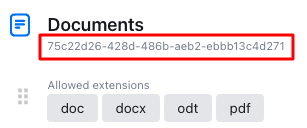
请注意,分配给 defaultUploadCategories 中类别的扩展名必须与管理面板的 资产类别 部分 中允许的类别扩展名同步。如果扩展名在管理面板中的类别配置中不被允许,则该文件将不会上传。
# ignoreDataId
当资产插入到编辑器内容中时,CKEditor 的 CKBox 插件默认情况下会添加一个 data-ckbox-resource-id。此标签的目的是将内容绑定到 CKBox 资产并允许基本资产使用跟踪(例如,检查哪些 CKBox 资产在您的内容中使用)。
例如
<a href="..." data-ckbox-resource-id="hAza1FIb2YIV">link</a>
如果要禁用此功能,请将 ignoreDataId 选项设置为 true。
ClassicEditor
.create( document.querySelector( '#editor' ), {
ckbox: {
tokenUrl: 'https://your.token.url',
ignoreDataId: true
}
} )
.catch( error => {
console.error( error );
} );
# 高级集成
要了解有关更高级集成方案的信息,请参阅 CKEditor 5 文档中的 CKBox 文件管理器 文章。
需要更多功能?参加调查 并帮助我们开发 CKBox 以更好地满足您的需求!
